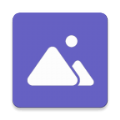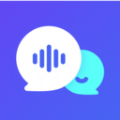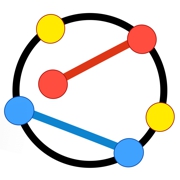win7玩游戏小窗口怎样恢复全屏显示 win7玩游戏不能全屏
时间:2024-04-27 03:20:09
小编:老五下载
正常情况下,win7系统打开游戏都是全屏显示的,全屏玩游戏体验感更好,但是,有一些用户玩游戏总是小窗口,影响玩游戏的进度,这种情况怎么解决?设置注册表就可以让游戏恢复全屏显示,下面和大家分享一下设置方法。
解决方法如下:
1、点击计算机的开始菜单,在搜索框中输入regedit,搜索结果显示出来,点击regedit。
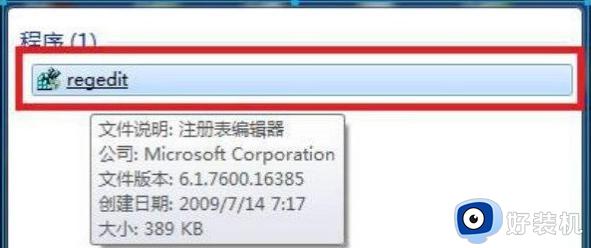
2、进入后,在窗口中依次点击HEKY_LOCAL_MACHINESYSTEMControlSet001Control。

3、然后在窗口中你会看到一个GraphicsDrevers,点击它,之后点击configuration。
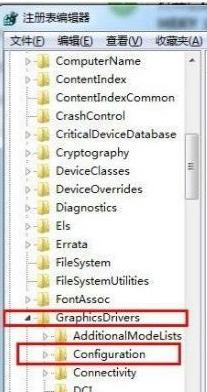
4、然后在configuration上点击右键,会弹出一个小的下拉框,在小框中,点击查找,输入scaling,然后选择查找下一步。
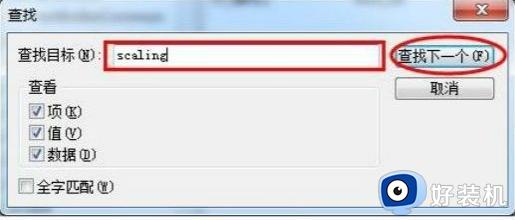
5、然后鼠标放在scaling上面,右击弹出一个小下拉框,在那里你会看到修改选项。点击修改。
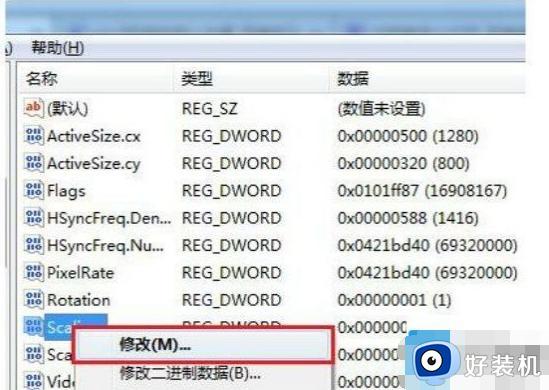
6、弹出一个小编辑框,如图所示,数值数据显示为4。将值从4更改为3,然后单击OK。然后重新进入游戏,选择全屏模式,应该就可以全屏操作了。
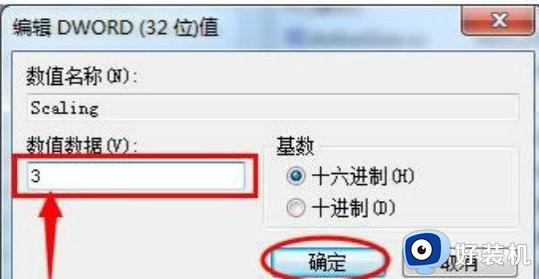
win7系统玩游戏不能全屏的解决方法分享到这里,简单设置之后,我们玩游戏就可以全屏显示。